Advertentie
 Heb je ooit de drang gehad om nieuwe en innovatieve manieren te vinden om iets te doen dat normaal gesproken vrij eenvoudig is? Onlangs ging ik een Word-document opslaan en vergat ik dat ik de map nog niet had gemaakt waar ik het wilde opslaan. "Geen probleem," Ik bedacht me, "Ik klik gewoon met de rechtermuisknop en maak een nieuwe map in het dialoogvenster Opslaan als. Gemakkelijk!"
Heb je ooit de drang gehad om nieuwe en innovatieve manieren te vinden om iets te doen dat normaal gesproken vrij eenvoudig is? Onlangs ging ik een Word-document opslaan en vergat ik dat ik de map nog niet had gemaakt waar ik het wilde opslaan. "Geen probleem," Ik bedacht me, "Ik klik gewoon met de rechtermuisknop en maak een nieuwe map in het dialoogvenster Opslaan als. Gemakkelijk!"
Maar wanneer begon die functie dan eigenlijk? Ik kan het me eerlijk gezegd niet herinneren. Ik weet zeker dat sommigen van jullie het misschien weten (er zijn mensen die het antwoord kennen op zowat elke zinloze trivia) vraag), maar serieus toen werd het zo gemakkelijk om gewoon overal en altijd een nieuwe map te maken vlieg? Dus besloot ik mezelf te testen. Hoeveel manieren zijn er om een nieuwe map op een Windows-pc te maken? In het bijzonder Windows 7 in mijn geval.
Als oefening om mijn grenzen te testen, besloot ik mezelf uit te dagen. Ik zou kijken of ik 10 manieren kon bedenken om een nieuwe map of map in Windows te maken. Uit mijn hoofd kon ik alleen maar aan 3 of 4 denken. Maar zou ik meer kunnen bedenken?
Op hoeveel manieren kunt u een map maken?
Deze lijst aftrappen was natuurlijk uiterst eenvoudig. Zo vroeg in het spel voel ik me behoorlijk zelfverzekerd. Recht uit de poort zijn er verschillende manieren waarop iedereen en hun moeder weten hoe ze een nieuwe map moeten maken.
Ten eerste is er natuurlijk de rechterklik -> Nieuw optie. Dit is de meest gebruikelijke manier waarop mensen nieuwe mappen maken wanneer ze proberen bestanden in andere mappen te ordenen. Het is meestal de benadering die in Windows Verkenner wordt gebruikt door mensen die de sneltoetsen die beschikbaar zijn om dezelfde taak met veel minder klikken uit te voeren, nog niet hebben geleerd.
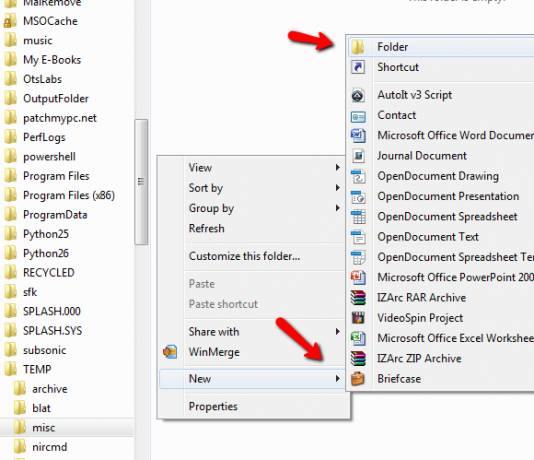
Waarom met de rechtermuisknop klikken, in Windows 7 kunt u gewoon helemaal naar boven gaan in het Windows Verkenner-venster en klikt u gewoon op de "Nieuwe map"Knop. Dat was gemakkelijk.
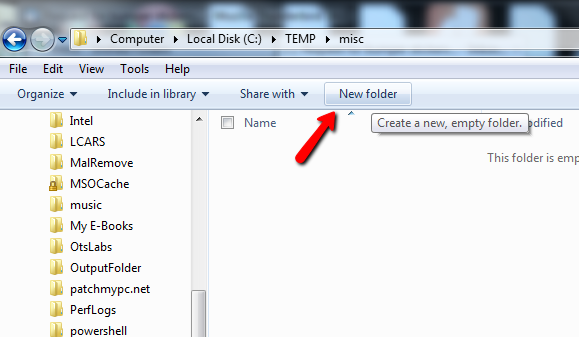
Wacht even - het wordt nog eenvoudiger. De derde manier om een map te maken is waarschijnlijk de snelste techniek tot nu toe. Het is nog een andere manier om vanuit Windows Verkenner een map te maken - de gelikte Cntrl-Shift-N snelkoppeling.
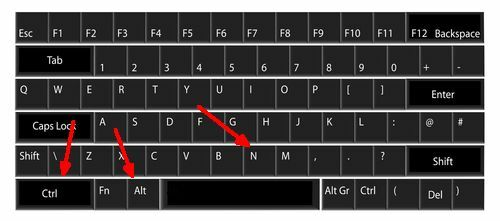
Als je het nog nooit hebt geprobeerd, doe het dan. Met die drie toetsen verschijnt er een nieuwe map en staat de naam al in de bewerkingsmodus.
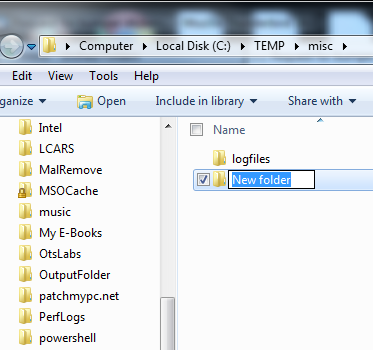
Typ gewoon de nieuwe naam en je bent klaar. Zodra je Cntrl-Shift-N ontdekt, kijk je nooit meer achterom.
Dus dat is het, toch? Ik heb nu ongeveer 500 woorden en ik heb het onderwerp van het maken van nieuwe mappen vrijwel volledig besproken, dus moet ik mijn domme uitdaging niet opgeven en stoppen? Ik bedoel, serieus, 10 manieren om een map te maken? Wie ben ik voor de gek aan het houden?
Meer manieren om een nieuwe map te maken in Windows
Zo gemakkelijk stop ik niet. Ga je gang, plaats je weddenschappen tegen mij, ik kan het aan. Waarschijnlijk lachten enkelen van jullie al omdat ik alles over het oude vergat Windows-opdrachtregel De Windows-opdrachtprompt: eenvoudiger en nuttiger dan u denktDe commando's zijn niet altijd hetzelfde gebleven, sommige zijn zelfs weggegooid terwijl andere nieuwere commando's kwamen, zelfs met Windows 7 in feite. Dus waarom zou iemand de moeite willen nemen om op de start te klikken ... Lees verder waar ik zo graag over schrijf, toch?
De opdrachtprompt is een briljante aanpak om te gebruiken wanneer u dingen doet zoals het loggen van uitvoer van een Windows-script dat u hebt geschreven, of misschien pingt u een netwerkapparaat en wilt u de resultaten vastleggen in een bestand. Welnu, als u al in het opdrachtvenster werkt, is het laatste dat u wilt doen een nieuw Explorer-venster openen om een logfile-map te maken.
Daarom heb je het goede oude 'mkdir'-commando binnen handbereik.
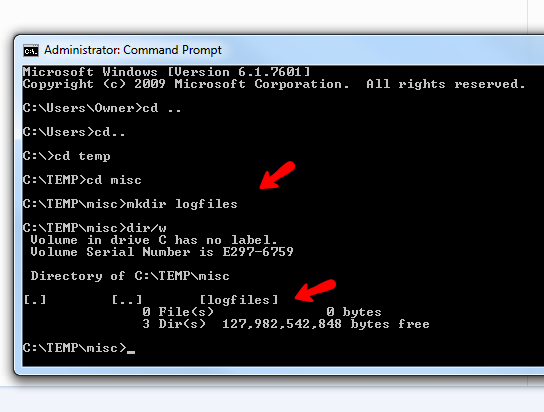
De opdracht "mkdir" maakt een nieuwe map aan op uw huidige maplocatie. Als u ergens anders een map wilt maken, typt u gewoon het hele pad. Het is snel en gemakkelijk en vereist geen muisklikken.
De vijfde benadering voor het maken van een map is degene die ik in de inleiding noemde - doe het gewoon tijdens het opslaan van bestanden. Dit was een geweldige functie toen het beschikbaar kwam en ik gebruik het constant omdat ik bijna altijd vergeet om mappen te maken voordat ik een bestand ga opslaan.
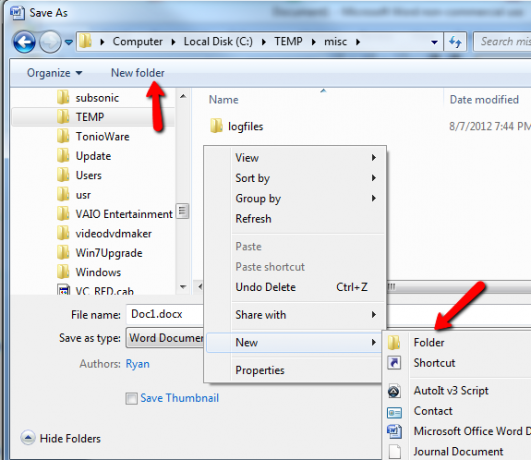
Het zijn niet alleen Office-producten waarmee u dit kunt doen, er zijn tegenwoordig tal van toepassingen die direct vanuit de toepassing mappen op uw pc kunnen maken. Kijk bijvoorbeeld naar Mozilla Thunderbird. U kunt vanuit het instellingenmenu een locatie op uw computer instellen waar lokale mappen worden opgeslagen.
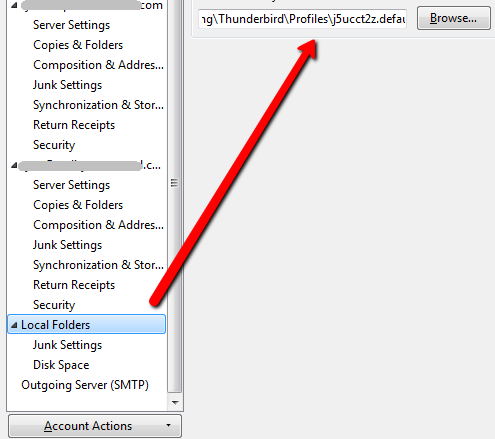
Wanneer u nu vanuit Thunderbird een nieuwe lokale map maakt, wordt deze map daadwerkelijk op uw lokale harde schijf gemaakt en wordt alles wat u naar die map sleept, lokaal opgeslagen.
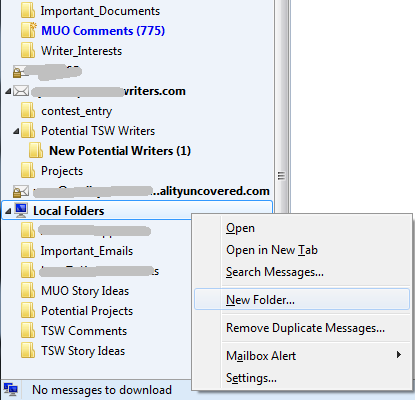
Het is een erg handige manier om lokaal een back-up te maken van belangrijke e-mails en documenten. Het is ook de zesde methode om een nieuwe map in Windows te maken. Dacht je niet dat ik zo ver kon komen, jij?
Ik ben nog niet klaar.
Mappen maken met Windows Scripting
Dus zelfs als je alle coole snelkoppelingen kent om nieuwe mappen te maken, zijn er eigenlijk manieren waarop hetzelfde kan worden bereikt vanuit programma's die je kunt schrijven. Ze zijn ook niet al te ingewikkeld, waardoor dit een populaire taak is die door veel IT-mensen in veel Windows-scripts of batchtaken wordt opgenomen. Door een map in script te maken, kunt u het maken van een locatie automatiseren om gegevens of fouten op een georganiseerde manier te loggen.
Als ik dit bijvoorbeeld zou bereiken met een VB-gebaseerd Windows-script, zou ik het volgende script schrijven:
Optie expliciet
Bij fout hervatten volgende
dim filesys, nieuwe map, newfolderpath
newfolderpath = "c: \ temp \ misc \ logfolder"
set filesys = CreateObject ("Scripting. FileSystemObject ”)
If Not filesys. FolderExists (newfolderpath) Vervolgens
Stel newfolder = filesys in. CreateFolder (newfolderpath)
End Ifmet createobject ("wscript.shell")
.run "explorer / e", & newfolderpath, 1, Onjuist
eindigt opWScript. Sluit
af
Wat dit doet, is automatisch een nieuwe map maken c: \ temp \ misc \ logfolder \ als de map nog niet bestaat (de FolderExist-functie voert die controle uit). Vervolgens wordt de map gemaakt en wordt ten slotte de Windows Verkenner gestart met de Shell-methode "Uitvoeren". Nadat ik dit script had uitgevoerd, werd het volgende venster geopend.
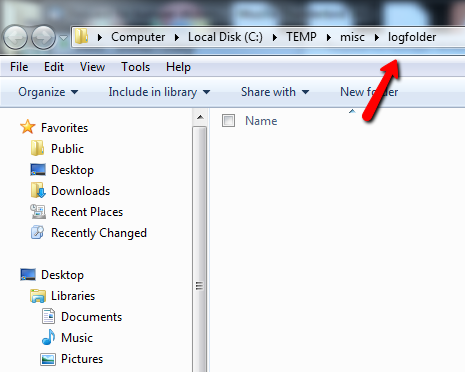
De logfile-directory is gemaakt en aan mij weergegeven. Als ik wilde dat mijn script fouten of gegevens zou produceren, zou ik ze in deze map plaatsen en wanneer dit venster aan het einde wordt geopend, staat alles voor je.
Mappen maken met PHP
Als u webtoepassingen in PHP schrijft, kent u misschien al de volgende techniek om een map op een Windows-webserver te maken. Het enige dat u nodig heeft, is een enkele regel PHP-code.
php
mkdir ("./ ftpdocs / newdir", 0700);
Deze regel - die u overal in uw webpagina PHP-code kunt gebruiken, werkt net als een DOS "mkdir" -opdracht wanneer de gebruiker de browserpagina opent. Het maakt een nieuwe map aan die je hebt gedefinieerd (of misschien is doorgegeven met een tekenreeksvariabele), en de "0700" is gewoon hoe de opdracht de maprechten automatisch instelt.
Ik draaide het single-line PHP-script op mijn XAMPP-webserver thuis, en inderdaad, toen ik het PHP-bestand met mijn browser bekeek, creëerde de webserver de directory.
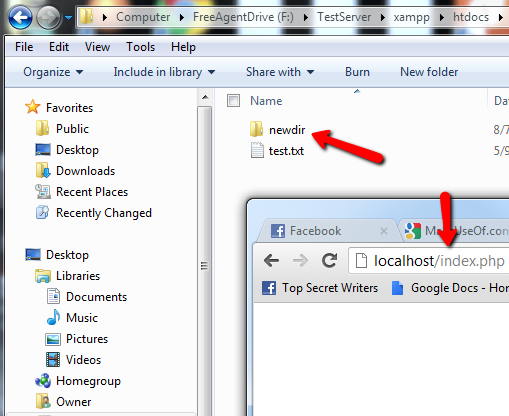
Dat zijn dus 8 manieren zo ver dat je een nieuwe map kunt maken. Is er nog meer? Nou, hoe zit het met Office-automatisering en VBA?
Een nieuwe map maken met VBA
Ik heb hier veel geschreven over VBA bij MakeUseOf, dus je hebt deze waarschijnlijk zien aankomen. U kunt hetzelfde soort opdracht gebruiken in Word, Excel, Powerpoint of een andere Windows-app met een VBA-backend. Het script is heel erg eenvoudig. Plaats dit gewoon ergens in uw script. In dit voorbeeld heb ik een opdrachtknop gemaakt om het uit te voeren.
Als Len (Dir ("c: \ temp \ misc \ outputdata", vbDirectory)) = 0 Dan
MkDir "c: \ temp \ misc \ outputdata"
Stop als
Als de Dir-functie in dit voorbeeld de directory niet ziet, is er niets. In dat geval is de lengte van de retourreeks nul, wat aangeeft dat er nog geen directory bestaat. Als dat het geval is, zal de volgende regel - de "MkDir" -opdracht - die map aanmaken.
Door deze opdrachtknop in een Word-document te plaatsen en uit te voeren, wordt mijn map met uitvoergegevens gemaakt.
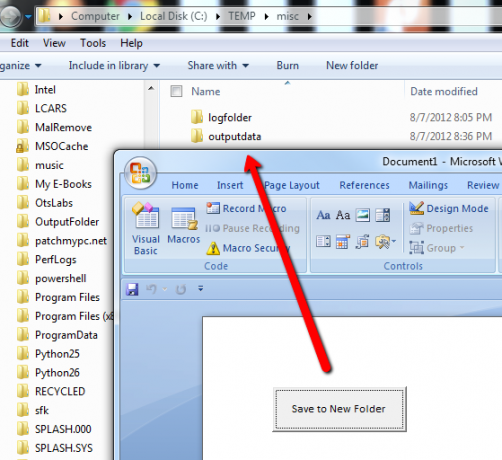
U kunt die drie regels overal in uw VBA-script invoegen waar u automatisch een map wilt maken.
Dus dat is het. Ik heb het tot negen gehaald. Kan ik een extra punt krijgen om zo ver te komen? Kan iemand me helpen en een tiende methode bedenken in de comments hieronder?
Afbeelding tegoed: Computertoetsenbord illustratie via Shutterstock, Mappictogram via Shutterstock
Ryan heeft een BSc-graad in elektrotechniek. Hij heeft 13 jaar in automatiseringstechniek gewerkt, 5 jaar in IT en is nu een Apps Engineer. Hij was een voormalig hoofdredacteur van MakeUseOf, hij sprak op nationale conferenties over datavisualisatie en was te zien op nationale tv en radio.
